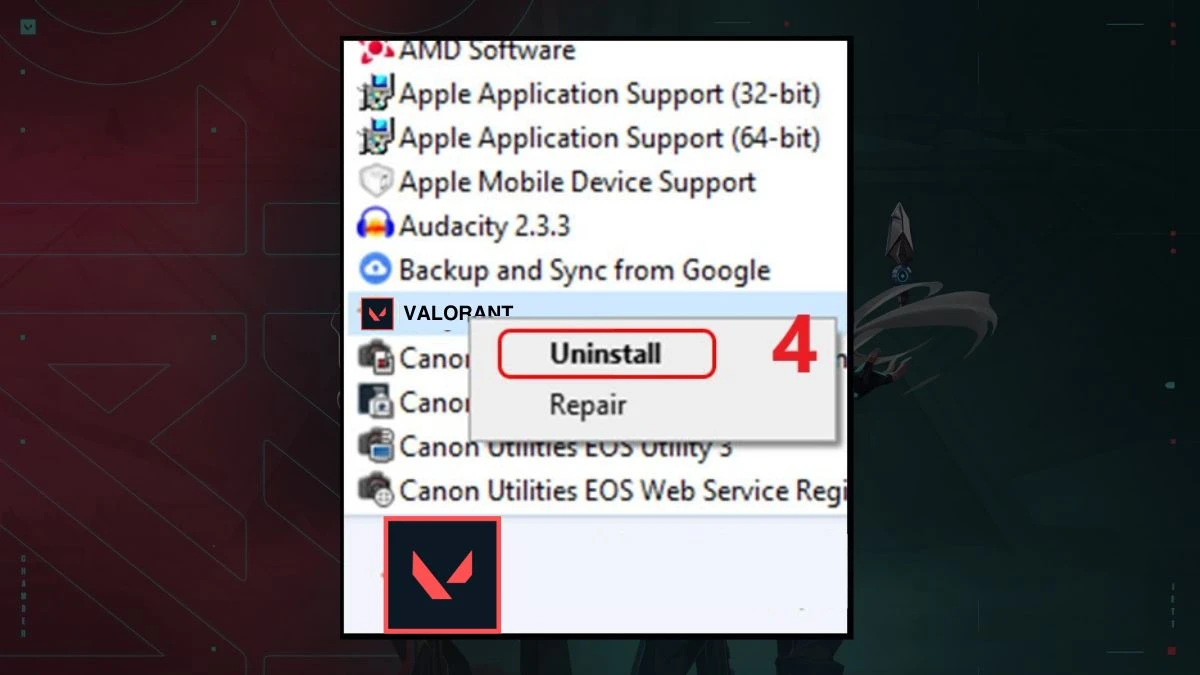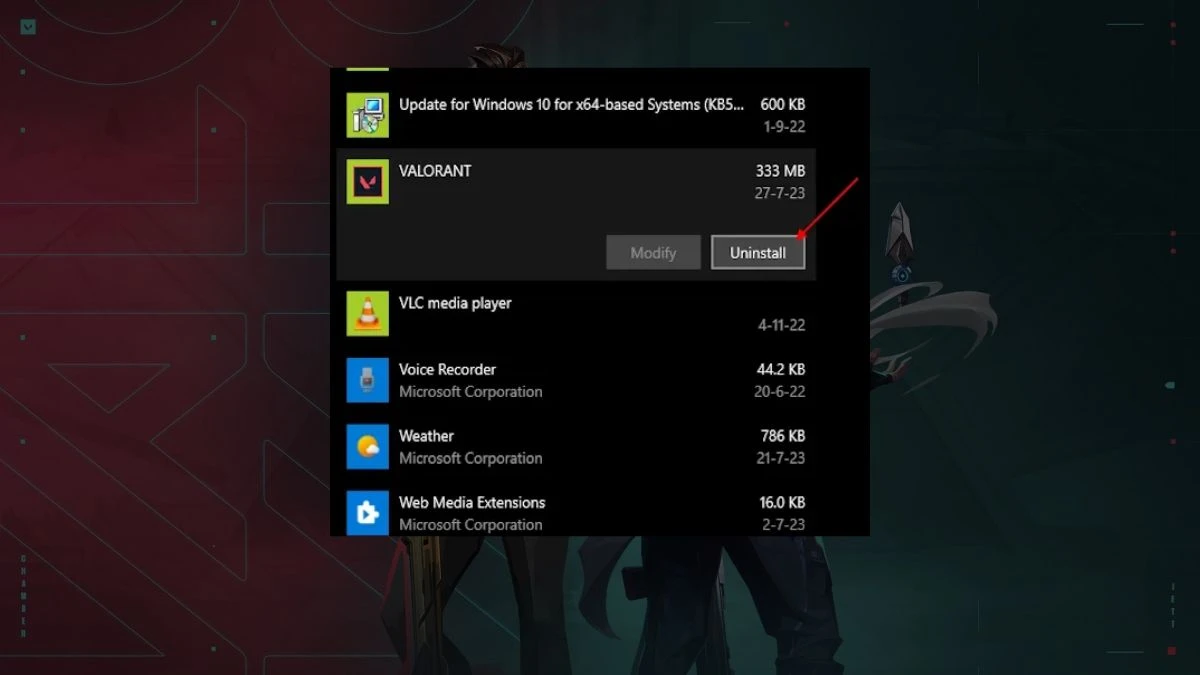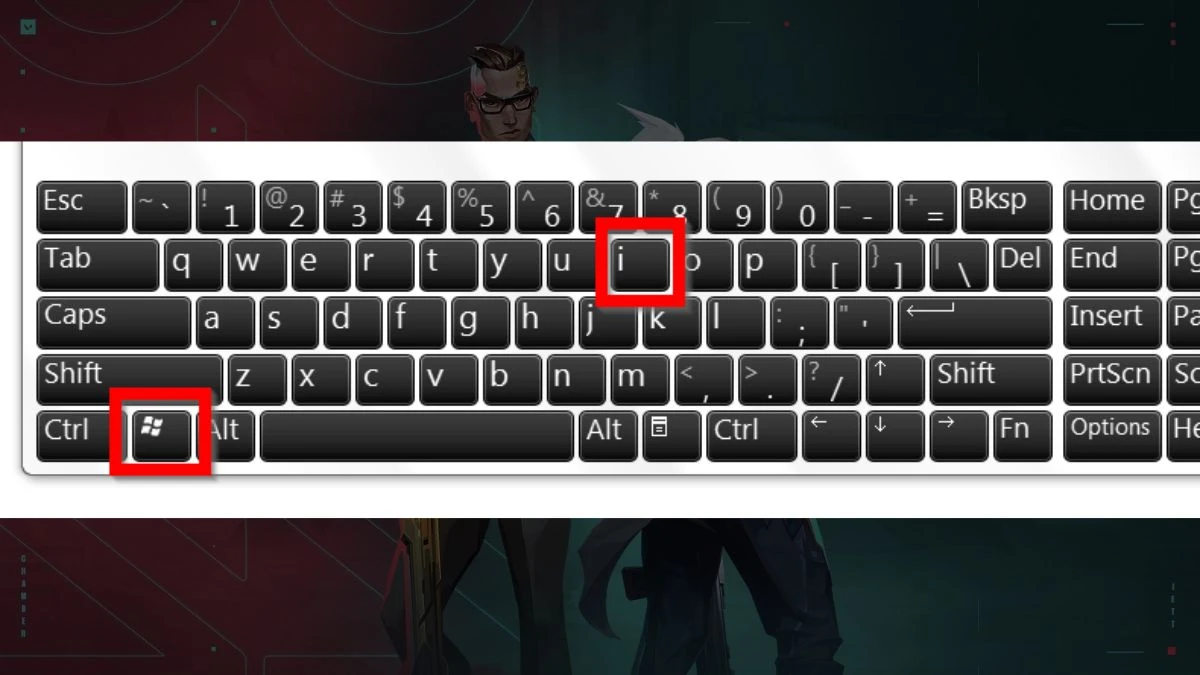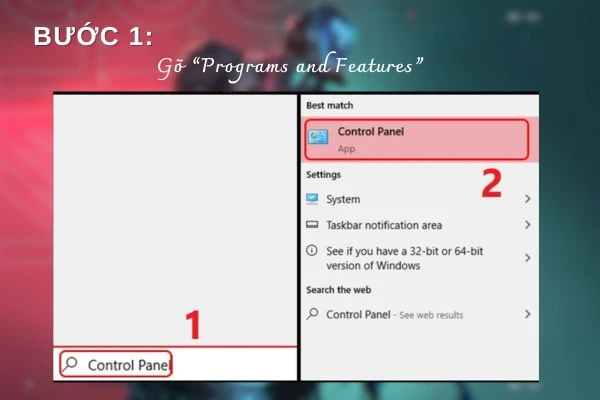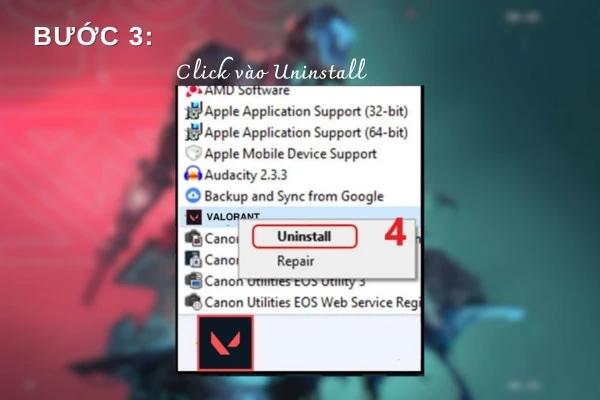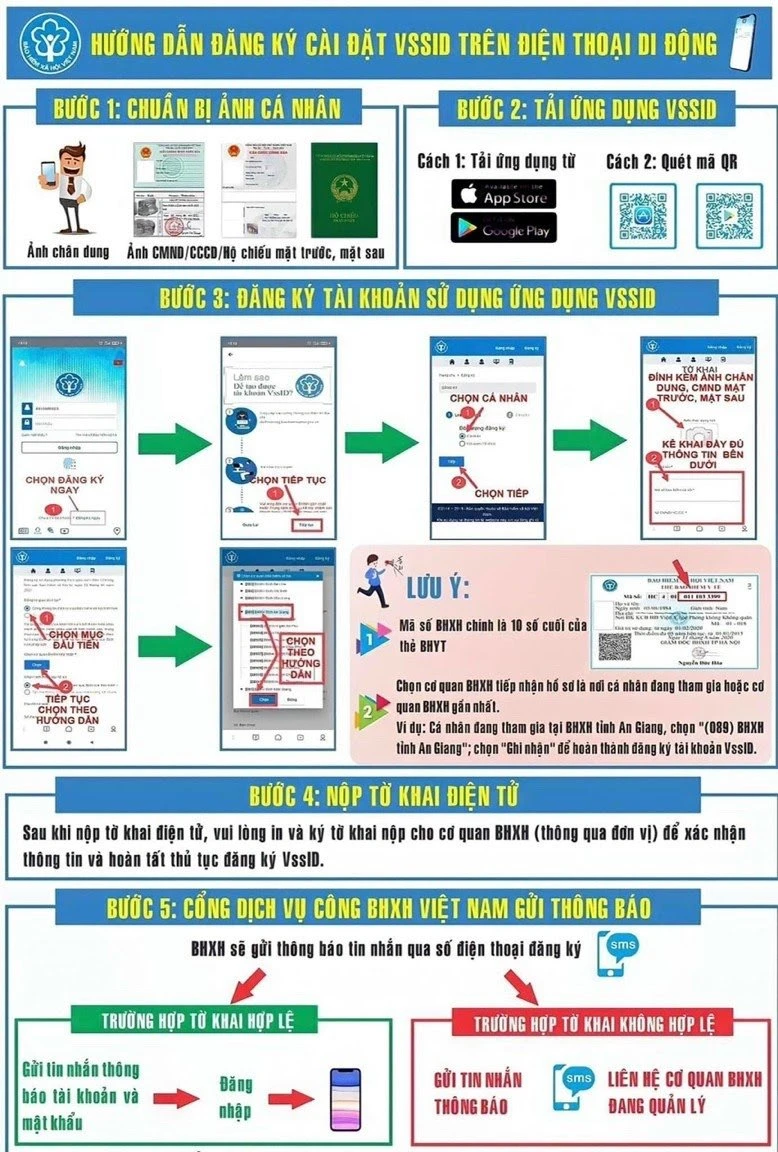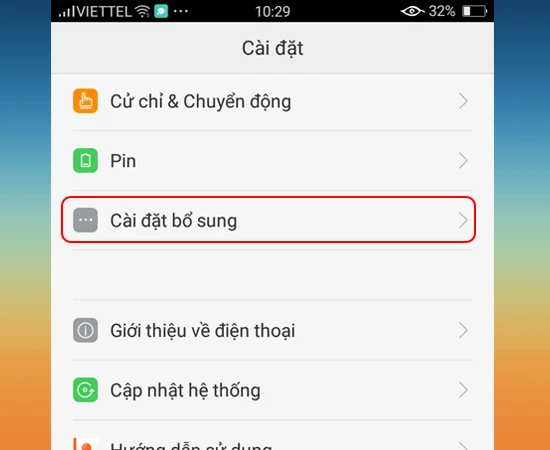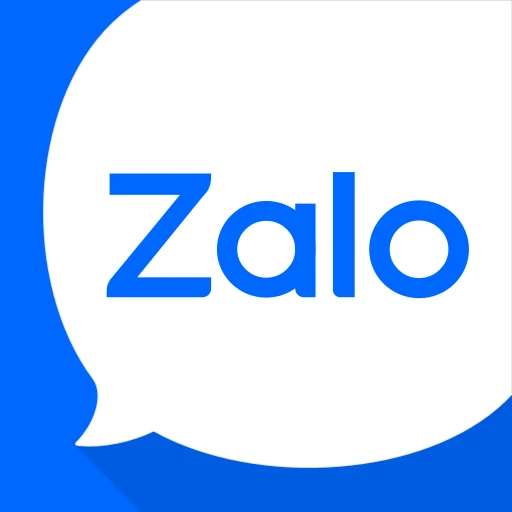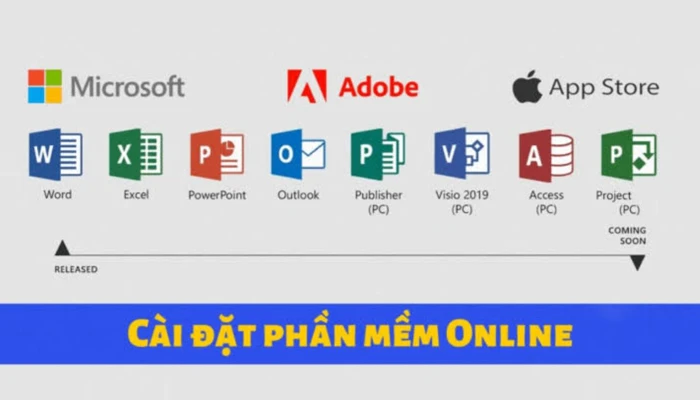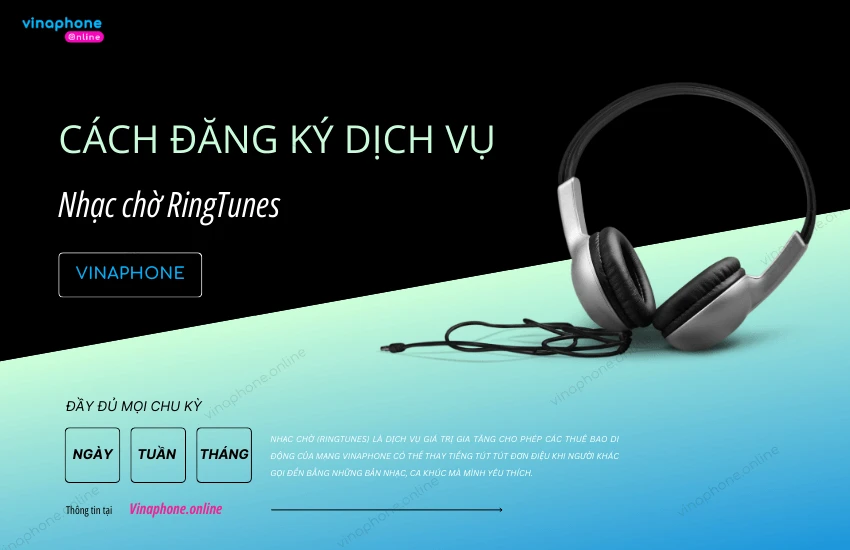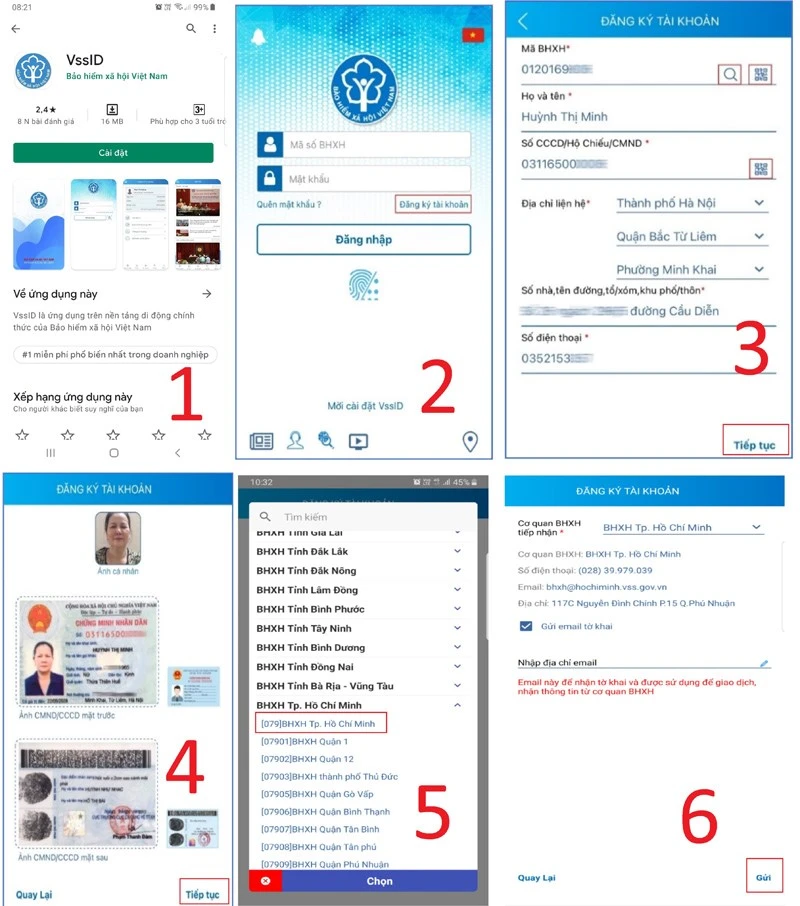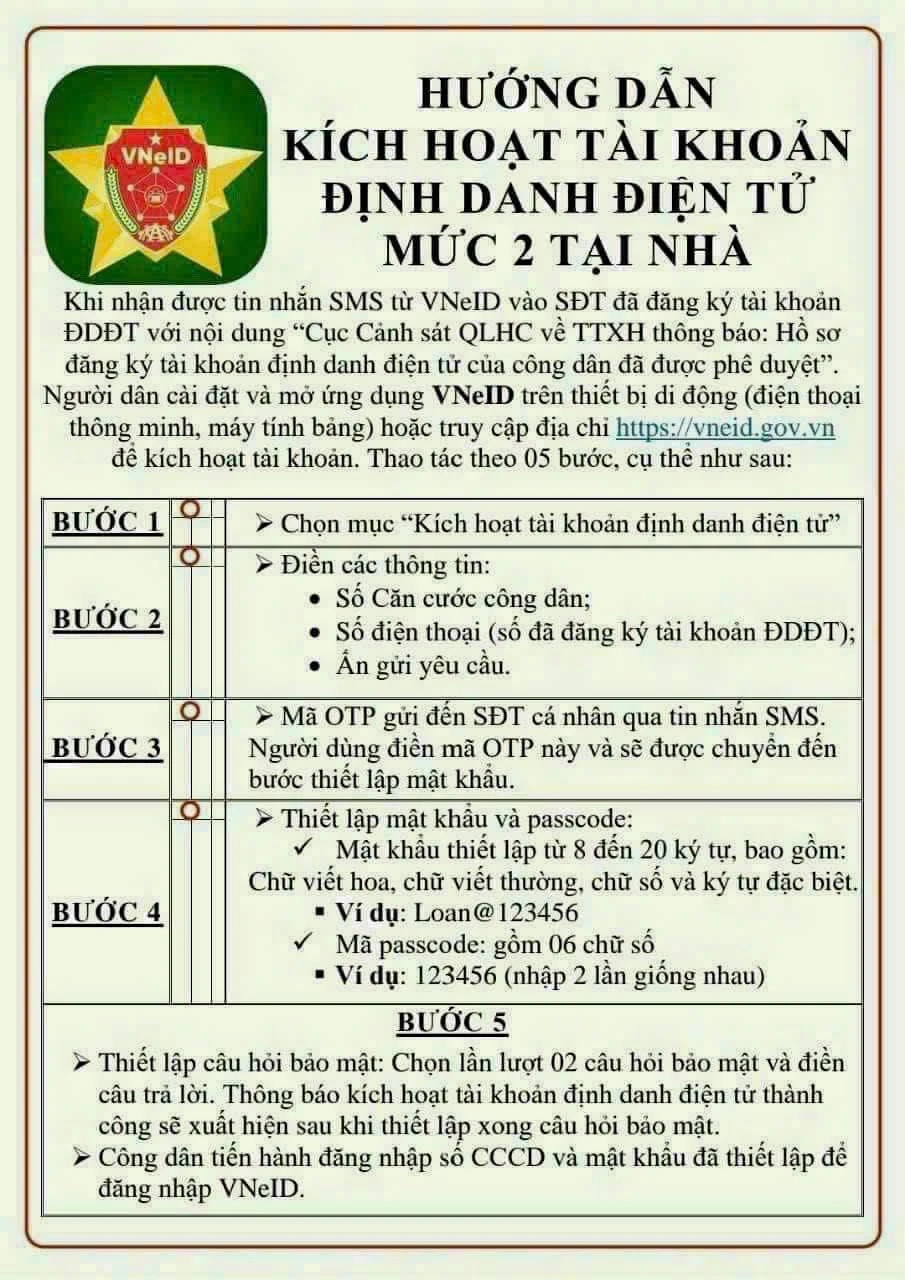Giới thiệu
Valorant, tựa game bắn súng chiến thuật từ Riot Games, đã thu hút được sự chú ý của hàng triệu game thủ trên toàn thế giới. Tuy nhiên, đôi khi bạn có thể cần phải gỡ bỏ trò chơi này vì nhiều lý do khác nhau, từ việc giải phóng dung lượng ổ đĩa đến việc không còn hứng thú với trò chơi. Trong bài viết này, chúng ta sẽ cùng nhau tìm hiểu cách thực hiện quy trình này một cách chi tiết và hiệu quả.
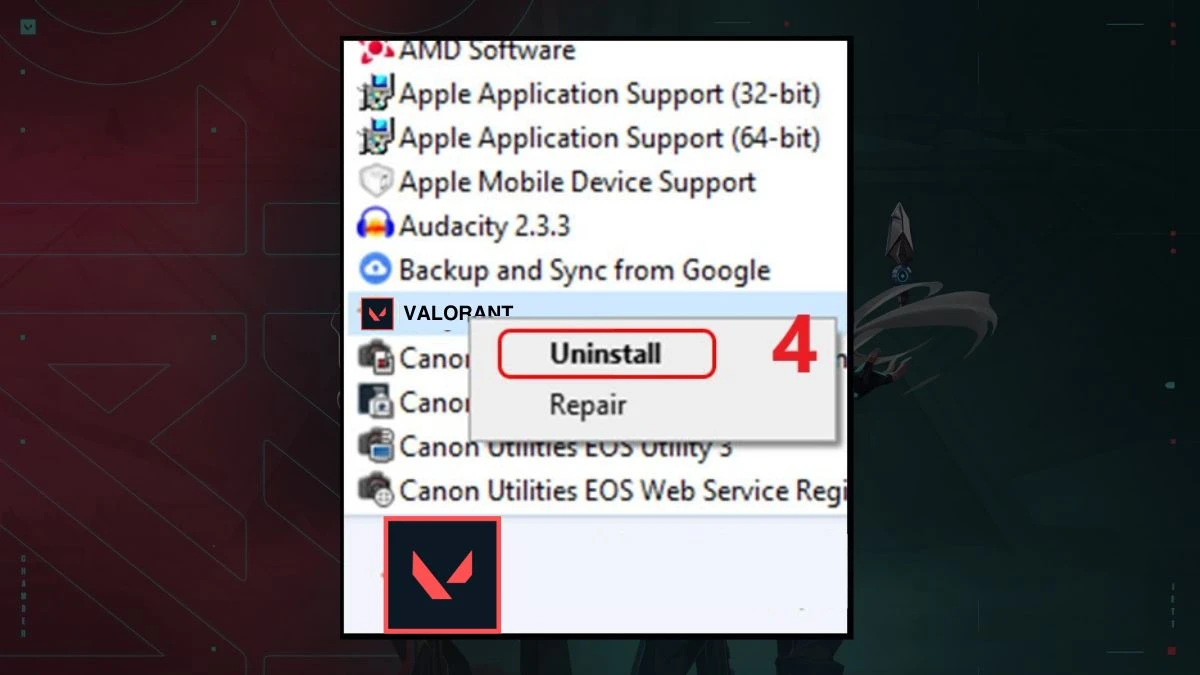
Phần 1: Chuẩn bị trước khi gỡ cài đặt
Trước khi tiến hành gỡ bỏ Valorant, bạn nên thực hiện một số bước chuẩn bị để đảm bảo rằng quá trình này diễn ra suôn sẻ.
1. Đảm bảo không có phiên bản game đang chạy
Để bắt đầu, hãy chắc chắn rằng không có phiên bản nào của Valorant đang chạy trên máy tính của bạn. Để làm điều này, bạn có thể kiểm tra khay hệ thống và đóng tất cả các ứng dụng liên quan đến Valorant. Nếu bạn thấy biểu tượng của Valorant hoặc Riot Vanguard, hãy nhấp chuột phải vào chúng và chọn "Thoát".
2. Sao lưu dữ liệu (nếu cần)
Nếu bạn đã chơi Valorant trong một thời gian dài và có nhiều dữ liệu cá nhân như lịch sử game, bạn nên sao lưu những dữ liệu này nếu bạn có ý định cài đặt lại trong tương lai. Hãy kiểm tra xem có bất kỳ thông tin nào cần thiết mà bạn muốn lưu lại hay không.

Phần 2: Các phương pháp gỡ cài đặt
Có nhiều cách để gỡ bỏ Valorant khỏi máy tính của bạn. Dưới đây là một số phương pháp phổ biến mà bạn có thể áp dụng.
1. Gỡ cài đặt thông qua Riot Client
Phương pháp đơn giản nhất là sử dụng Riot Client. Đây là cách thực hiện:
- Mở Riot Client và đăng nhập vào tài khoản của bạn.
- Chọn tab "Games" từ menu.
- Tìm Valorant trong danh sách và nhấp chuột phải vào biểu tượng của nó.
- Chọn "Gỡ cài đặt".
Quá trình này sẽ tự động thực hiện các bước cần thiết để xóa trò chơi khỏi máy tính của bạn.
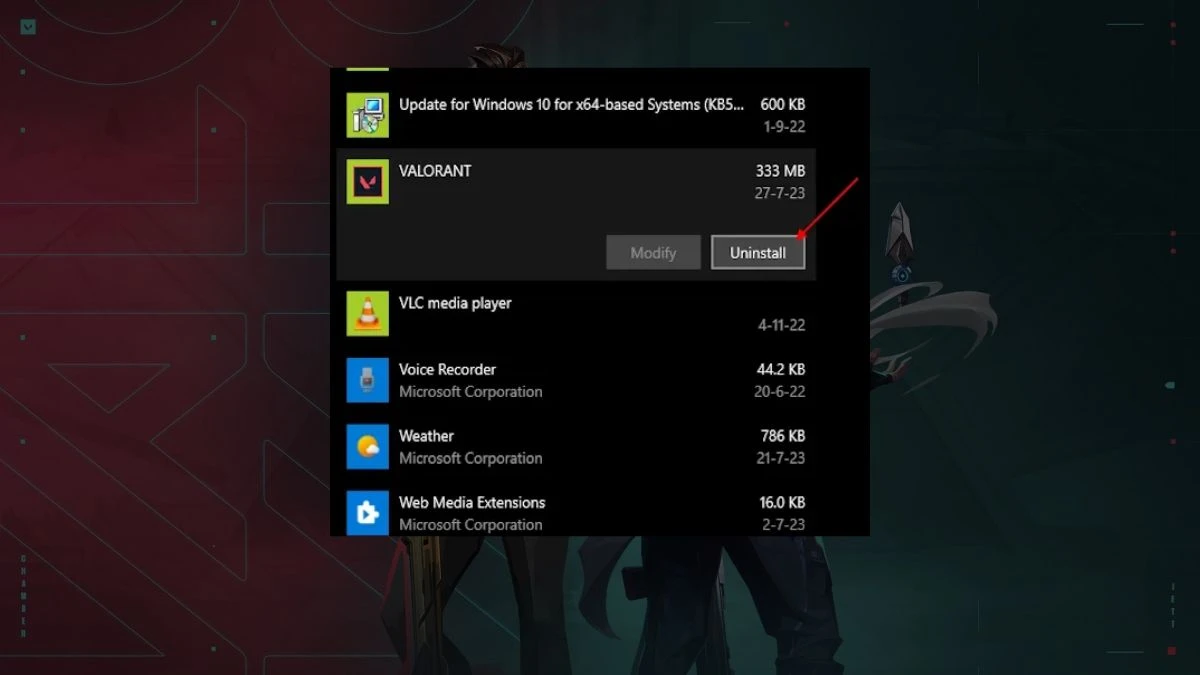
2. Gỡ cài đặt qua Control Panel
Nếu bạn gặp khó khăn với phương pháp trên, bạn có thể thử qua Control Panel:
- Nhấn phím Windows trên bàn phím, sau đó nhập "Control Panel" và nhấn Enter.
- Chọn "Programs" và sau đó chọn "Programs and Features".
- Tìm Valorant trong danh sách các phần mềm đã cài đặt.
- Nhấp chuột phải vào Valorant và chọn "Uninstall".
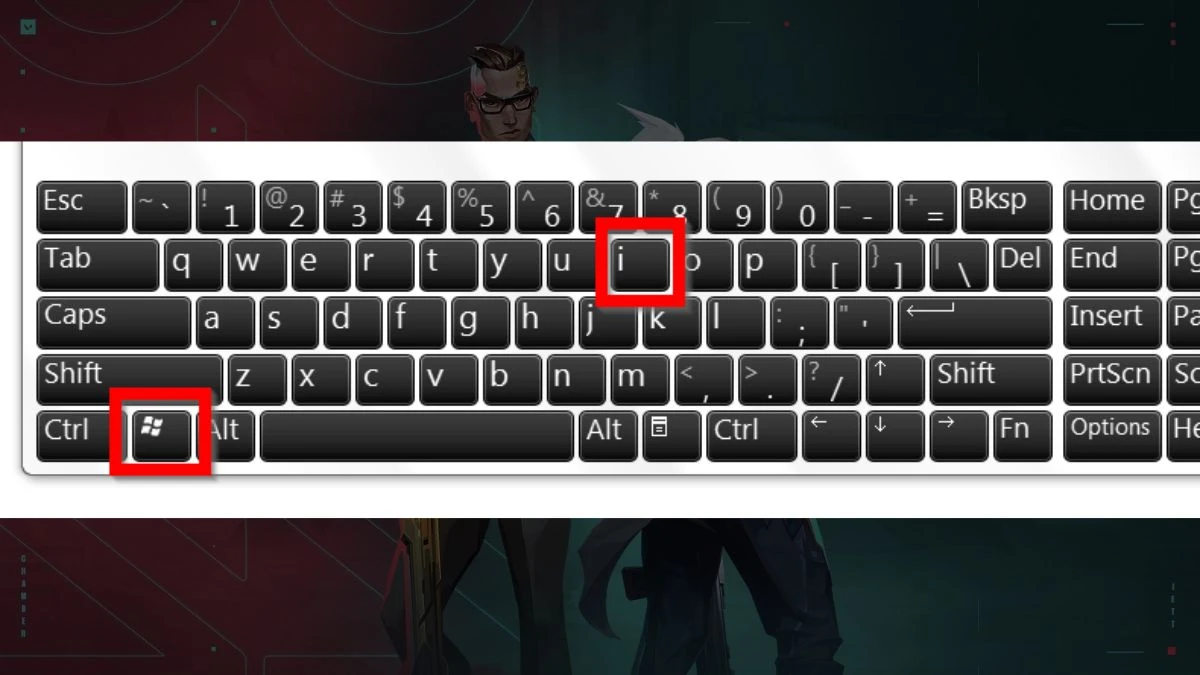
3. Sử dụng Command Prompt (CMD)
Nếu bạn là một người dùng có kinh nghiệm và muốn thực hiện một cách gỡ cài đặt sâu hơn, bạn có thể sử dụng Command Prompt:
- Nhấn phím Windows, gõ "CMD" và chọn "Run as administrator".
- Nhập lệnh sau để gỡ cài đặt Riot Vanguard: `sc delete vgc`.
- Sau đó, nhập lệnh để gỡ cài đặt Valorant: `sc delete vgk`.
- Cuối cùng, xóa thư mục Valorant từ File Explorer.
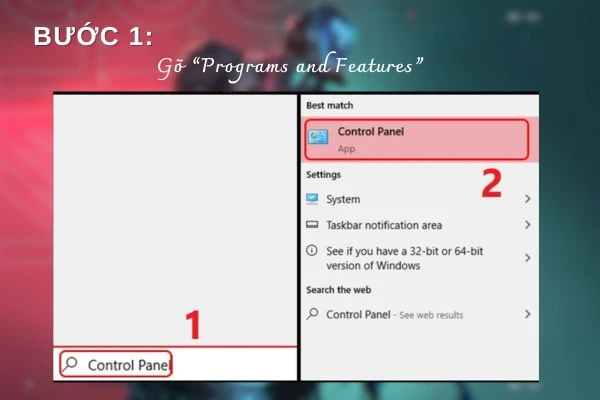
Phần 3: Kiểm tra và dọn dẹp sau khi gỡ cài đặt
Sau khi đã hoàn tất gỡ cài đặt Valorant, bạn nên kiểm tra máy tính để đảm bảo rằng không còn tàn dư nào của trò chơi. Điều này sẽ giúp tối ưu hóa hiệu suất của thiết bị.
1. Xóa các tệp còn lại
Hãy kiểm tra các thư mục sau để xem có tệp nào còn sót lại không:
- Thư mục cài đặt Valorant thường nằm trong `C:\Riot Games\VALORANT`.
- Bạn cũng nên kiểm tra thư mục `%localappdata%` để tìm các tệp liên quan đến Valorant.
Xóa các tệp này để giải phóng không gian ổ đĩa.
2. Khởi động lại máy tính
Sau khi đã xóa tất cả các tệp cần thiết, hãy khởi động lại máy tính của bạn. Điều này sẽ giúp hệ điều hành cập nhật các thay đổi và đảm bảo rằng không còn bất kỳ phần nào của Valorant đang chạy ẩn.
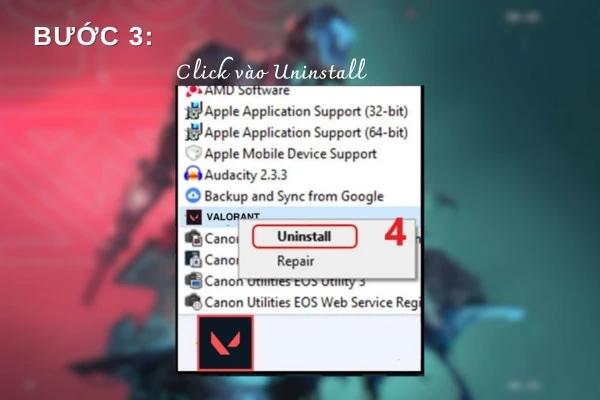
Phần 4: Khắc phục sự cố khi gỡ cài đặt không thành công
Trong một số trường hợp, bạn có thể gặp phải vấn đề khi cố gắng gỡ bỏ Valorant. Dưới đây là một số cách khắc phục:
1. Sử dụng phần mềm gỡ cài đặt thứ ba
Nếu các phương pháp trên không hoạt động, bạn có thể thử sử dụng phần mềm gỡ cài đặt như Revo Uninstaller hoặc IObit Uninstaller. Những phần mềm này có khả năng quét và loại bỏ tất cả các tệp liên quan đến ứng dụng mà bạn muốn gỡ bỏ.
2. Kiểm tra quyền truy cập
Đảm bảo rằng bạn đang chạy các lệnh gỡ cài đặt với quyền quản trị. Nếu không, bạn sẽ không thể gỡ bỏ phần mềm khỏi máy tính.
3. Tìm sự hỗ trợ từ cộng đồng
Nếu bạn vẫn gặp khó khăn, hãy tìm kiếm sự trợ giúp từ cộng đồng game thủ. Có rất nhiều diễn đàn và nhóm trên mạng nơi bạn có thể hỏi và nhận được lời khuyên từ những người có kinh nghiệm.
Kết luận
Gỡ bỏ một trò chơi như Valorant có thể không phải là một quá trình phức tạp, nhưng đòi hỏi bạn phải thực hiện một số bước nhất định. Bằng cách làm theo hướng dẫn chi tiết trên, bạn có thể dễ dàng loại bỏ Valorant khỏi máy tính của mình và giải phóng dung lượng ổ đĩa.
Hy vọng những thông tin này sẽ hữu ích cho bạn. Nếu bạn có bất kỳ câu hỏi nào, đừng ngần ngại để lại ý kiến của mình nhé!